[Linux] .vimrc로 Vim 꾸미기
🍒 .vimrc란?
Vim Editor를 꾸미는 법에 대해 알고있나?
.vimrc 라는 파일을 수정하면 가능하다.
그렇다면 .vimrc 파일은 어떤 것인지 궁금해진다.
.vimrc 파일은 vim editor의 설정을 바꿀 수 있는 파일이다.
아래의 두 장의 사진을 보자.
.vimrc 편집 전
.vimrc 편집 후
긴 말이 필요한가?
두 사진 중 어떤 환경에서 작업을 하고 싶은가?
난 후자다. 따라서, 어떤 셋팅값을 줘서 vim editor를 더 이쁘게 쓸 수 있는지 알아보자.
참고로, 나는 최소한의 기능들만 사용하고 있기 때문에, 내 기준으로 작성을 하겠다.
최소한의 기능이라고 해도 개발하는데는 아무 지장이 없더라.
🔧 .vimrc Setting
1. 먼저 vimrc에 들어가야한다.
$ vi ~/.vimrc
2. 줄 번호
몇 번째 줄을 고치고 있는지 줄 번호를 표기해주는 것은 굉장히 중요하다.
따라서 줄 번호를 적용해보자.
set nu
3. indent
자동 indent 설정이다.
코딩 시, 가독성에 매우 도움이 되는 설정이다.
set autoindent " 자동 들여쓰기
set cindent " c언어 자동 들여쓰기
4 인덴트 너비 설정
여기서 적는 숫자의 기준은 spacebar 한 칸이다.
set ts=4 " Tab 너비
set shiftwidth=4 " 자동 인덴트할 때 너비
5. 구문 강조 사용
코딩할 때 굉장히 편리한 기능.
if has("syntax")
syntax on
endif
6. 붙여넣기 계단현상 없애기
vim editor에 붙여넣기를 하면 붙여넣기가 계단식으로 이상하게 되는 것을 볼 수 있다.
그것을 해결해주는 설정이다.
set paste
나는 linux를 잘 쓰지 않아서 여기까지만 사용한다.
간단하지만, 꼭 필요한 기능들만 가져왔다.
이렇게 까지 하고 :wq를 눌러 저장하고 나가자.
다시 vim editor를 실행하면, 구문 강조가 제대로 되지 않는 모습을 볼 수 있을 것이다.
이 경우, sudo apt-get install vim으로 vim을 다시 설치해주면 해결된다.
이상으로 내가 사용하는 아주 간단한 .vimrc 설정에 대해 알아보았다.
훨씬 더 많은 기능들이 있으므로 그것은 검색을 통해 알아보자.
하지만 이정도 기본 셋팅만으로도 위 사진과 같은 변화를 줄 수 있다.
아래에서 .vimrc 파일 전체를 끝으로 이 포스팅을 마무리하겠다.
set autoindent " 자동 들여쓰기
set cindent " c 언어 시 들여쓰기
set nu " 줄 number 표시
set ts=4 " Tab 너비
set shiftwidth=4 " 자동 인덴트할 때 너비
set paste " 붙여넣기 처리
if has("syntax") " 구문강조
syntax on
endif

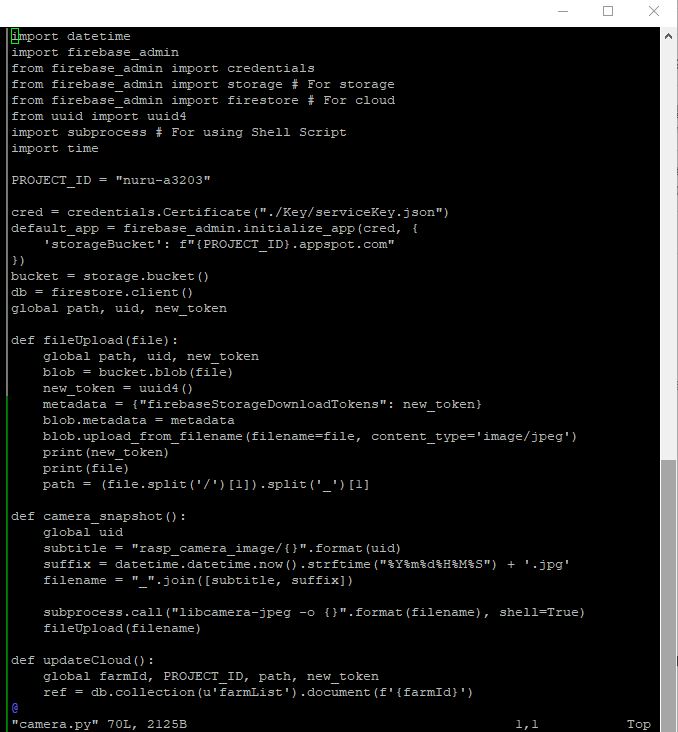
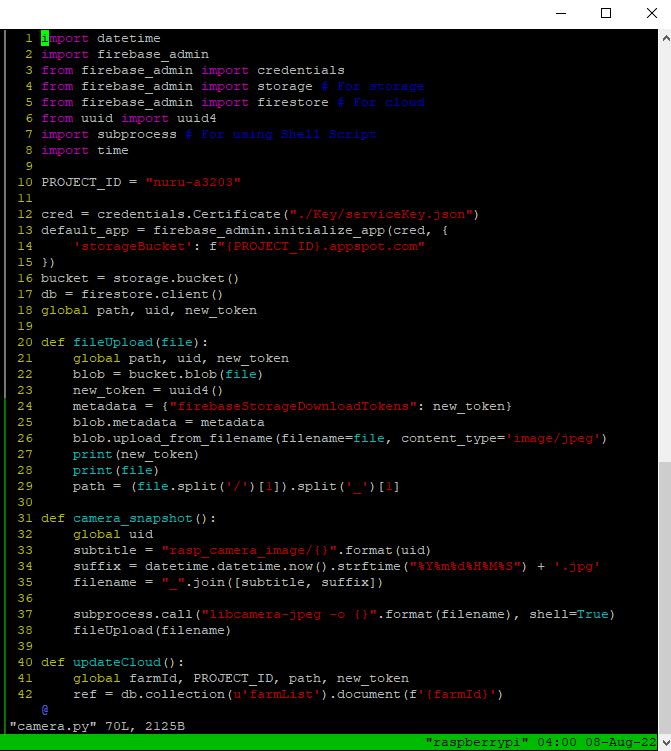
Leave a comment